administrator怎么切换回来 如何在Win10中切换到Administrator账户
更新时间:2023-10-30 15:45:03作者:jiang
administrator怎么切换回来,在使用Windows 10操作系统时,我们经常需要在不同的用户账户之间切换,其中Administrator账户是具有最高权限的账户之一,它允许用户对系统进行全面的控制和管理。有时我们可能会误操作切换到其他账户,这就需要我们知道如何重新切换回Administrator账户。在本文中我们将要讨论在Windows 10中如何轻松切换回Administrator账户的方法,以帮助我们更好地管理和操作系统。
具体步骤:
1.单击开始菜单。找到“Windows系统”里面的“命令提示符”。右键单击选择“更多”,在更多的选项里面,点击“以管理员身份运行”
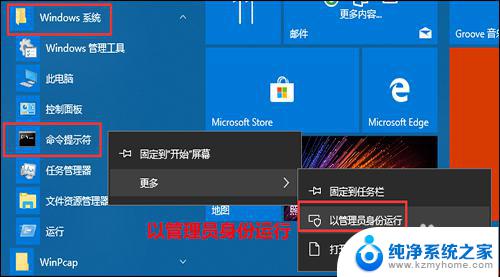
2.打开命令提示符后,输入: net user administrator /active:yes 然后回车。之后就可以看到命令成功完成的提示。
我们可以通过输入: net user administrator 123456 命令为管理员设置一个密码,123456可以是其他数字和字母组合密码。
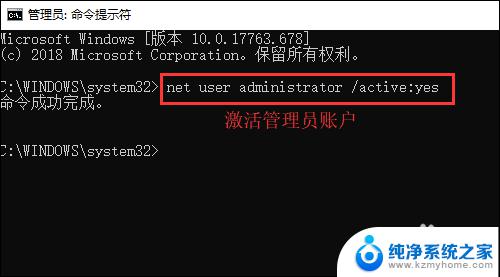
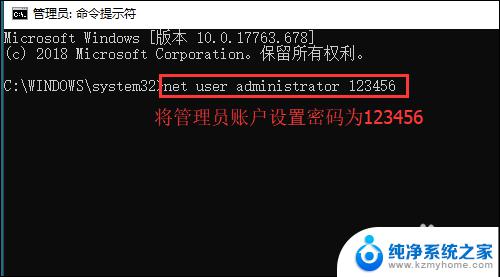
3.关闭命令提示符,单击开始菜单。找到自己账户头像并点击,这时就能看到管理员administrator的账户了,点击就可以切换到管理员账户。
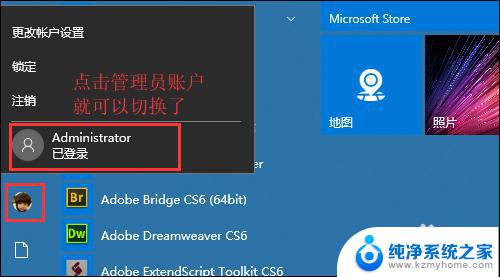
4.小结:
1、用命令提示符工具激活管理员账户
2、在开始菜单中切换账户
以上是管理员切换回来的完整步骤,希望对需要的用户有所帮助,请根据小编提供的步骤进行操作。
administrator怎么切换回来 如何在Win10中切换到Administrator账户相关教程
- win10怎么切换到administrator账户 Win10如何切换到Administrator账户登录
- 电脑账号administrator Win10怎么开启Administrator账户
- win10切换用户后怎么切换回来 win10登录界面没有显示切换用户按钮怎么办
- win10 切换账户 Win10如何切换用户登录
- 电脑管理员administrator 如何在WIN10中进入超级管理员账号(Administrator)
- win10如何设置以管理员方式打开 win10如何切换到管理员账户
- win10如何用管理员登录 win10如何切换到管理员账户
- win10切换其他用户 Win10如何切换登录用户
- win10关闭administrator账户 Win10如何关闭管理员账户
- 核显切换到独立显卡 如何在Win10上切换独立显卡和集成显卡
- win10怎么设置浏览器起始页 Win10自带浏览器如何设置起始页网址
- win10开机图标变大了 win10电脑重启图标变大解决技巧
- 电脑重置后windows怎么激活 win10系统重置后激活方法
- 如何把显示桌面放到任务栏 Win7/Win10任务栏添加显示桌面快捷方式步骤
- win10文件夹没有高清晰音频管理器怎么办 Win10缺少高清晰音频管理器怎么办
- windows10设置休眠 win10如何设置休眠时间
win10系统教程推荐
- 1 win10开机图标变大了 win10电脑重启图标变大解决技巧
- 2 电脑重置后windows怎么激活 win10系统重置后激活方法
- 3 怎么开电脑麦克风权限 win10麦克风权限在哪里可以找到
- 4 windows 10开机动画 Windows10开机动画设置方法
- 5 输入法微软拼音怎么调 win10电脑微软拼音输入法怎么调整
- 6 win10没有ppt怎么办 win10右键新建中没有PPT选项怎么添加
- 7 笔记本硬盘损坏是否会导致蓝屏 Win10系统DRIVER POWER STATE FAILURE蓝屏怎么处理
- 8 win10老是提醒激活 Win10系统总提醒需要激活怎么解决
- 9 开机启动软件win10 Win10怎么设置开机自启动指定软件
- 10 win7和win10共享文件夹设置 Win10与win7局域网共享设置详解